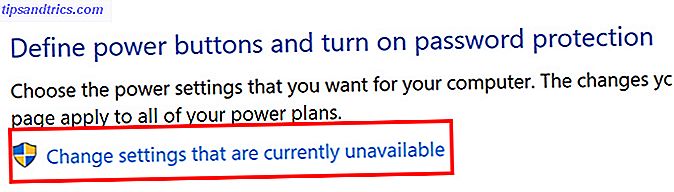Windows giver sine brugere ret robust kontrol over, hvordan bærbar computer eller computer håndterer dens strømindstillinger. Men som standard er Windows Hibernate-indstillingen en, der ikke er let tilgængelig.
Dvaletilstand vs. dvaletilstand
Der er kun en lille forskel mellem dvaletilstand og dvaletilstand. Dvaletilstand vs. Dvaletilstand: Hvilken strømbesparende tilstand skal du bruge? Hvilemodus vs. Dvaletilstand: Hvilken strømbesparende tilstand skal du bruge? Hvad gør nøjagtigt søvntilstanden? Hvordan er det anderledes end dvaletilstand, hvilket er en ekstra mulighed på Windows-computere? Hvad skal du vælge, og er der ulemper ved at bruge dem? Læs mere .
I dvaletilstand er computeren i hvad der kaldes en lav energitilstand, og strømmen skæres fra skærmen, harddisken og portene. Den eneste komponent, der stadig er drevet under sovemodus, er RAM.
I dvaletilstand skæres strømmen fra ovenstående samt RAM'en. Dette betyder, at hvis du har en strømbrud Effekten Strømudfald kan have på din computer Effekten Strømudfald kan have på din computer Træk du stikket ud af computeren under svære storme? Hvis ikke, kan du starte. Læs mere i dit hjem eller kontor, du sikrer intet tab af data. Det er stort set det samme som at slukke for din computer eller laptop uden at skulle lukke alle dine filer og program.
Hvis du tænder computeren igen fra dvaletilstand, er det også lidt hurtigere end at tænde den igen fra dvaletilstand.
Sådan tilføjes dvale til Windows 10 Start Menu
Som standard er dvaletilstand ikke inkluderet i strømindstillingerne i startmenuen til Windows 10:
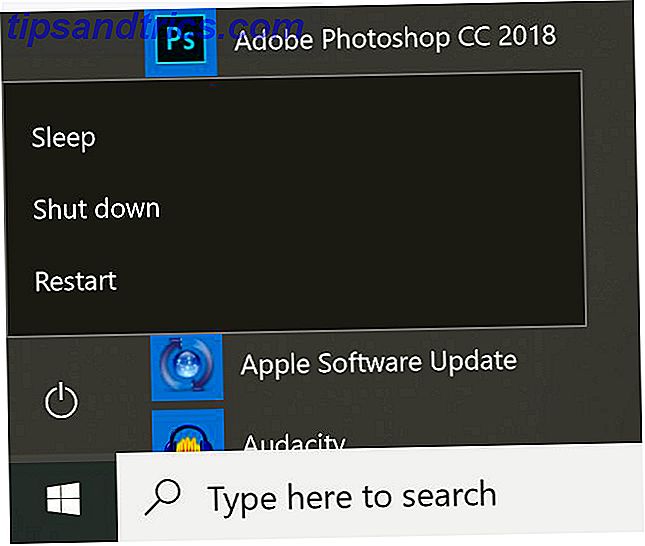
Her er hvad du skal gøre for at tilføje det:
- Åbn strømindstillinger. Du kan gøre dette på to måder: Højreklik på batteriikonet i systembakken, og klik på Strømindstillinger, eller åbn Kontrolpanel og klik på Strømindstillinger .
- Klik Vælg, hvilken lukning låget gør, eller Vælg hvad strømknapperne gør .
- Hvis du ikke kan se dvaletilstand under Shutdown-indstillinger, skal du klikke på linket Skift indstillinger, der ikke er tilgængelige .
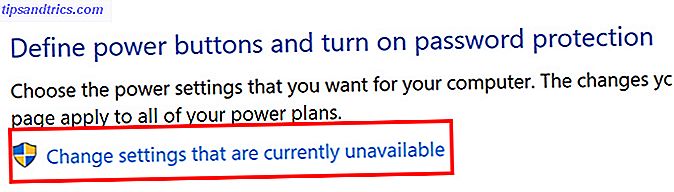
- Under Shutdown-indstillinger skal du vide, at dvaletilstand er en mulighed. Tænd funktionen med afkrydsningsfeltet, så Hibernate vises i Power-menuen.

Når du har gjort det, skal du nu se dvaletilstand blandt mulighederne, når du klikker på tænd / sluk-knappen i menuen Start.

Nu, hvis du hellere vil sætte din computer i dvale snarere end dvaletilstand, er det bare et par klik væk.
Hvis dvaletilstand ikke er for dig, og din computer har lavt lagerplads, kan du overveje fuldstændig at slippe af med dvaletilstanden. Skal du slette Hiberfil.sys-filen i Windows 10? Skal du slette Hiberfil.sys-filen i Windows 10? Dvale i Windows 10 bruger meget diskplads. Du kan slette hiberfil.sys, men skal du? Her er hvad du skal vide om dvale. Læs mere helt.